不動産賃料領収書作成ツール
入力フォーム
物件情報・その他
発行者情報
プレビュー
領収書
_________ 様
¥ 0 –
但し、仲介料として上記正に領収いたしました。
物件名・部屋番号:
_________
物件所在地:
_________
このツールは、不動産賃料の領収書を簡単に作成し、印刷またはPDFとして保存するためのものです。以下の手順に従ってご利用ください。
- 入力フォーム:
各項目に必要な情報を入力します。
宛名: 領収書を受け取る方の氏名または会社名を入力します。(例:山田 太郎 様)
金額 (円): 領収金額を数字で入力します。(例:85000)
発行日: 領収書の発行日を選択します。初期値は今日の日付です。
但し書き: 何の代金かを入力します。(例:〇月分家賃として)
領収書番号 (任意): 任意で領収書の管理番号を入力できます。(例:R2024001)
- 物件情報・その他:
賃貸物件に関する詳細情報を入力します。
物件名・部屋番号: 物件の名称と部屋番号を入力します。(例:グリーンハイツ 201号室)
物件所在地: 物件の住所を入力します。(例:東京都〇〇区△△1-2-3)
備考 (任意): 必要に応じて追加情報を記載します。(例:更新料含む、駐車場代として)
- 発行者情報:
領収書を発行する側の情報を入力します。
発行者名: 会社名または個人名を入力します。(例:株式会社△△不動産)
住所: 発行者の住所を入力します。(例:東京都渋谷区◇◇町3-2-1)
電話番号: 発行者の連絡先電話番号を入力します。(例:03-9876-5432)
登録番号 (インボイス): インボイス制度に対応した登録番号がある場合に入力します。(例:T1234567890123)
- プレビュー:
入力フォームに情報を入力・変更すると、右側のプレビューエリアにリアルタイムで領収書の内容が反映されます。印刷・保存前に必ず内容を確認してください。
収入印紙: 金額が5万円以上の場合、収入印紙の貼付欄が表示されます。実際の印紙は別途ご用意ください。
印: 発行者の社印などを押すスペースです。
- アクション:
印刷する: 「印刷する」ボタンをクリックすると、ブラウザの印刷機能が起動します。プリンターを選択して印刷してください。
PDFとして保存: 「PDFとして保存」ボタンをクリックすると、入力内容に基づいた領収書がPDFファイルとしてダウンロードされます。ファイル名は「領収書[宛名][発行日].pdf」の形式で自動生成されます。
ヒント:
各入力欄のプレースホルダー(例:山田 太郎)は入力例です。
必須ではありませんが、正確な情報を提供することで、より正式な領収書を作成できます。
このツールは入力された情報をサーバーに保存しません。ブラウザを閉じると入力内容は消えますので、必要な情報は別途控えるか、都度PDF等で保存してください。
このガイドが領収書作成の一助となれば幸いです。
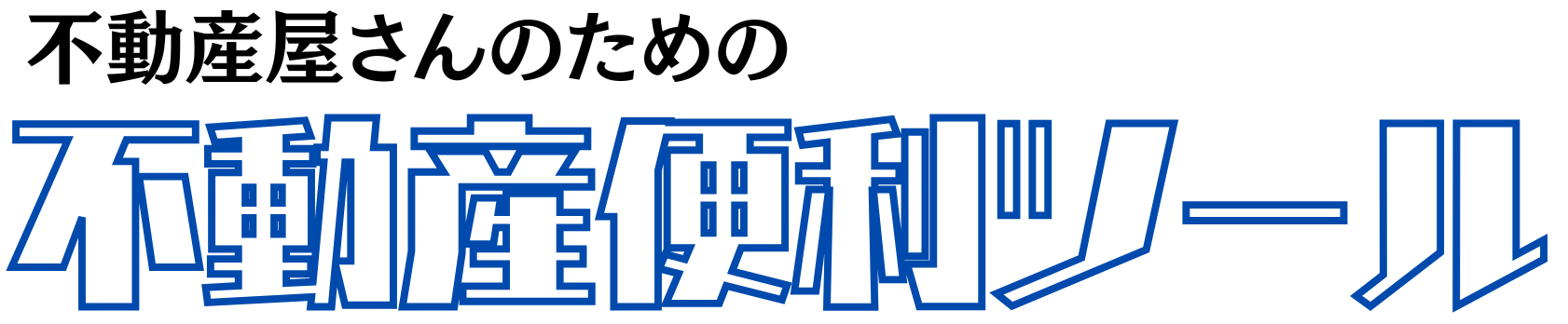
コメント